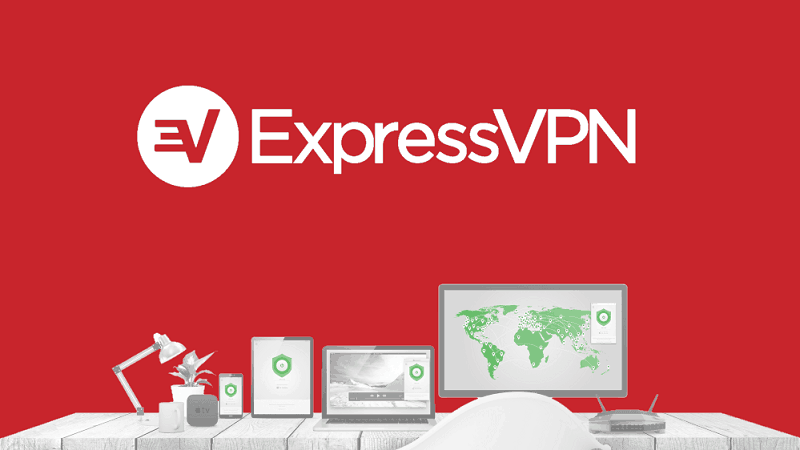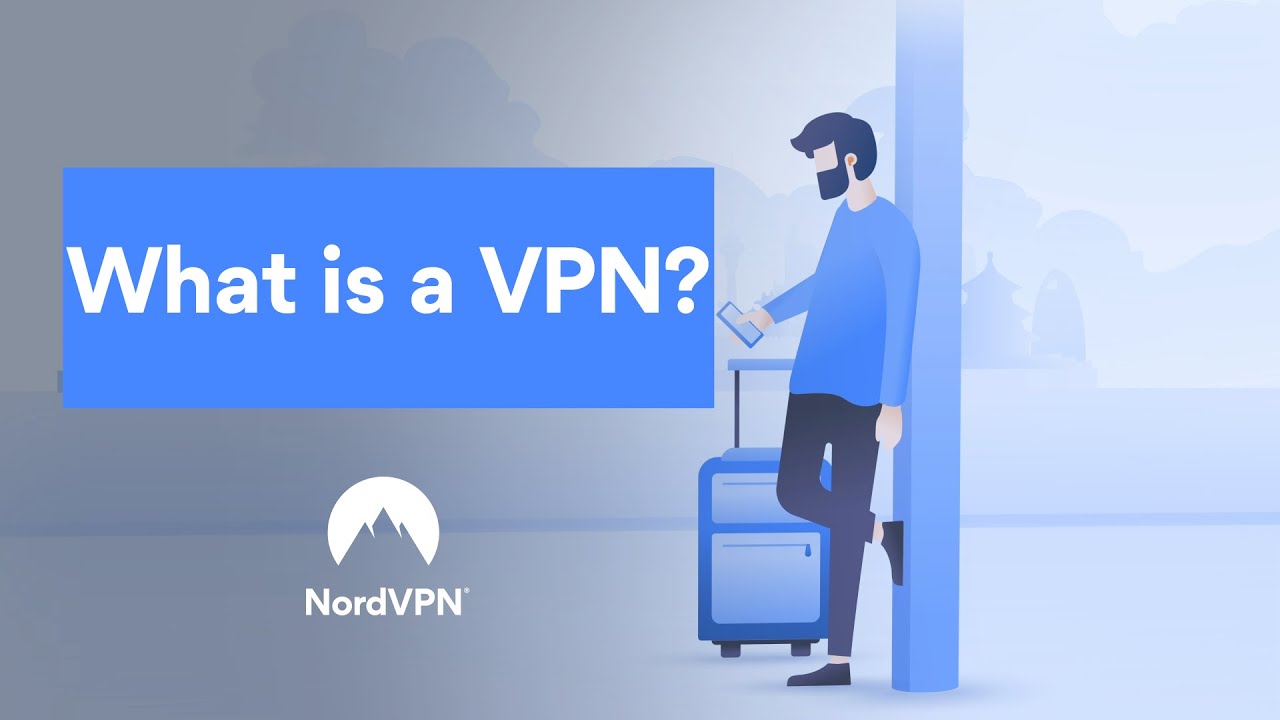Tất cả những ai sử dụng Internet thành thạo đều đã từng tải dữ liệu và sử dụng IDM ít nhất một lần. Tuy nhiên nếu hỏi Internet Download Manager là gì và cách tải idm thế nào thì nhiều người mới sẽ bị bối rối. Để giúp bạn hiểu sâu hơn thông tin về công cụ này, chúng tôi sẽ cung cấp nội dung về Internet Download Manager, tính năng đặc biệt của idm và cách sử dụng nó chi tiết trong bài viết dưới đây
IDM là gì? Những tính năng nổi bật khi tải IDM
IDM là từ viết tắt của Internet Download Manager. Phần mềm IDM là công cụ hỗ trợ download, quản lý các file đã download từ Internet. Sau đây là một số tính năng nổi bật khi tải idm full toolkit:
- Tốc độ tải xuống nhanh hơn gấp 5 lần so với các phương pháp tải xuống thông thường.
- Khả năng tự động tìm kiếm link download và thông tin file tốt.
- IDM cho phép khôi phục các file bị gián đoạn trong quá trình download.
- Có khả năng quét virus, giúp hạn chế những rủi ro trong quá trình download, và nâng cao tính bảo mật.
- Cho phép kéo và thả liên kết tải xuống.
- Cho phép chọn một phần hoặc toàn bộ trang để tải xuống.
- Giúp người dùng lên lịch tải xuống nhanh chóng và dễ dàng.
- Việc cài đặt chương trình rất đơn giản, dễ dàng và tiện lợi.
- Sử dụng đa ngôn ngữ ùng với giao diện đơn giản, dễ sử dụng và tùy biến.
- Chức năng cập nhật nhanh giúp người dùng nhanh chóng kiểm tra các phiên bản IDM.
- Ngoài ra nó còn hỗ trợ hàng tuần cập nhật.

Hướng dẫn tải và cài IDM đơn giản nhất
Sau khi tìm hiểu chức năng của Internet Download Manager, bạn cần biết cách cài đặt nó. Để cài đặt nhanh IDM các bạn làm theo các bước sau:
- Bước 1: Truy cập https://www.internetdownloadmanager.com/ và tải file phần mềm về máy tính.
- Bước 2: Tiến hành giải nén file vừa tải về.
- Bước 3: Chạy file .exe trong thư mục vừa giải nén để tiến hành cài đặt.
- Bước 4: Chọn ngôn ngữ là English Free -> chọn “Continue”.
- Bước 5: Tích vào ô “I accept the terms of the license agreement” trong mục “User Agreement” -> chọn “Next” cho đến khi cài đặt tự chạy.
- Bước 6: Phần mềm sẽ gửi thông báo cài đặt thành công -> chọn “Hoàn tất” phần mềm.
- Bước 7: Vào phần quản lý phần mềm -> vào phần “Đăng ký” -> chọn “Đăng ký” -> nhập các thông tin cần thiết .
Hướng dẫn sử dụng các tính năng trên phần mềm sau khi tải IDM
Idm toolkit là phần mềm đa chức năng, người dùng cần nắm rõ các chức năng của phần mềm này để có thể sử dụng một cách hiệu quả nhất. Cụ thể như sau:
Về giao diện chính của IDM
Cửa sổ chính của chương trình hiển thị danh sách các tệp đã tải xuống. Danh sách này chứa thông tin về tệp, chẳng hạn như: kích thước, trạng thái tải xuống, thời gian ước tính để hoàn thành, tốc độ tải xuống hiện tại,…
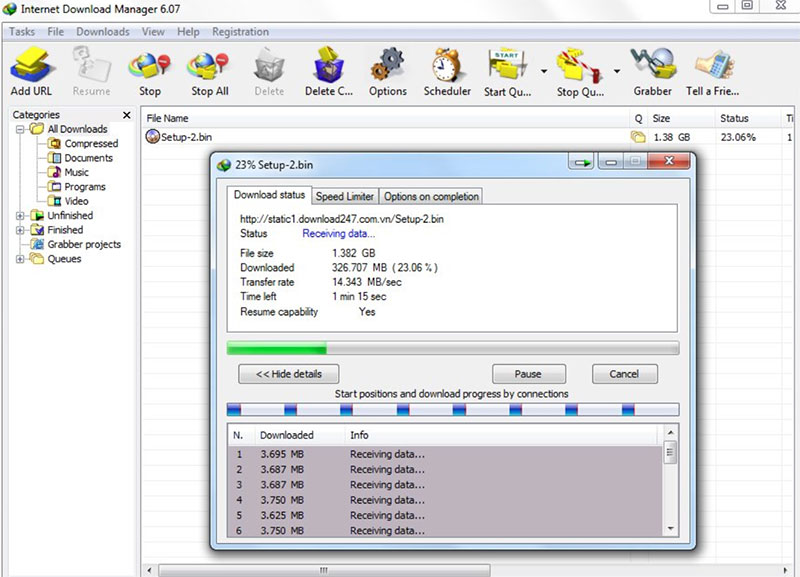
Bạn có thể sắp xếp danh sách tệp theo cột bằng cách nhấp vào tiêu đề cột, các nút điều khiển (Add URL, Start/Resume, Stop, Stop All, Delete, Options, Scheduler, Call Friend) nằm phía trên danh sách. Tùy thuộc vào tệp đã chọn, các điều khiển có thể hoạt động hoặc ẩn.
Hướng dẫn cài đặt tiếng Việt sau khi tải IDM
- Bước 1: Bạn mở IDM trên máy tính để vào giao diện chính của nó.
- Bước 2: Tại giao diện chính của IDM, chọn View rồi chọn Language để thay đổi ngôn ngữ.
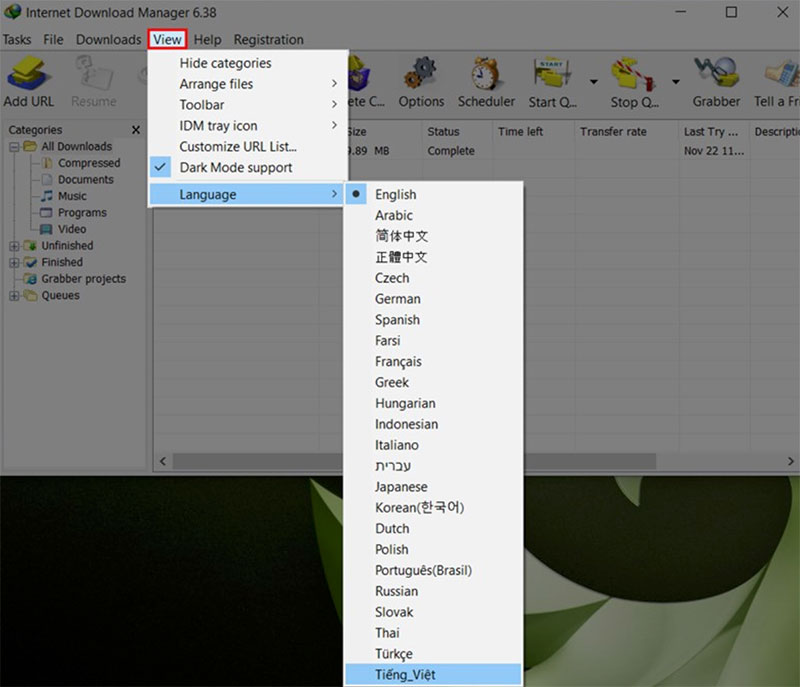
- Bước 3: Sau đó IDM sẽ hiện ra cửa sổ thông báo về việc thay đổi ngôn ngữ trong phần mềm. Bạn chọn tiếng Việt và bấm cập nhật hoặc tải về sau đó lưu lại và xem thành quả.
Cách tải idm bằng URL
- Bước 1: Cách lấy link tải về phần mềm IDM rất dễ dàng. Đầu tiên, mở ứng dụng Internet Download Manager.
- Bước 2: Nhấp vào Nhiệm vụ và chọn Thêm Tải xuống Mới.
- Bước 3: Dán liên kết tải xuống vào địa chỉ, nhấp vào OK.
Tham khảo cách thay đổi thư mục tải xuống IDM
- Bước 1: Sau khi cài đặt IDM, hãy mở trình duyệt bằng cách nhấp vào biểu tượng IDM (Internet Download Manager) ngoài màn hình nền (nếu bạn chọn đặt biểu tượng này ngoài màn hình trong quá trình cài đặt).
- Bước 2: Từ thanh công cụ, chọn Downloads -> Options để thay đổi một số cài đặt.
- Bước 3: Từ hộp thoại Tùy chọn —> ở lại Tại đây, thay đổi thư mục mặc định với các tệp mặc định thành. Trong “Thư mục tải xuống” mặc định cho trường danh mục “Chung”, thay đổi tùy chọn Trình duyệt để chọn thư mục mong muốn. Nhấp vào OK để lưu cài đặt.
Làm cách nào để cho phép tải IDM chạy cùng browser (trình duyệt web)?
Hướng dẫn nhanh: Truy cập liên kết tại đây> Nhấp vào Thêm vào Chrome> Thêm tiện ích mở rộng> Mở Trình quản lý tiện ích mở rộng của Chrome> Nhấp vào Chi tiết công cụ mô-đun tích hợp IDM > Bật quyền chạy ở chế độ ẩn danh> Khởi động lại Chrome.
Cách thay đổi tốc độ tải xuống đơn giản trên IDM
- Bước 1: Khởi động phần mềm IDM, click vào chữ Download trên thanh công cụ, chọn Speed Limiter => chọn Off.
- Bước 2: Tương tự như Bước 1, nhấp vào Cài đặt. Đặt giá trị tốc độ tối đa trong Word bucket 0.1000 thành 10000 dựa trên tốc độ mạng thực tế của bạn
- Bước 3: Trong giao diện tải IDM, nhấp vào Tùy chọn.
- Bước 4: Trong giao diện tùy chọn của IDM, chọn tab Kết nối và nhấp vào Tốc độ cao trong phần Loại kết nối
- Bước 5: Trong phần Số lượng kết nối tối đa mặc định, hãy chọn số lượng kết nối đồng thời.
Kết luận
Bài viết trên đây chúng tôi đã hướng dẫn bạn đọc cách tải IDM và cài đặt IDM đơn giản. Hy vọng với những thông tin chúng tôi cung cấp sẽ giúp bạn đọc dễ dàng sử dụng và tải IDM hơn.